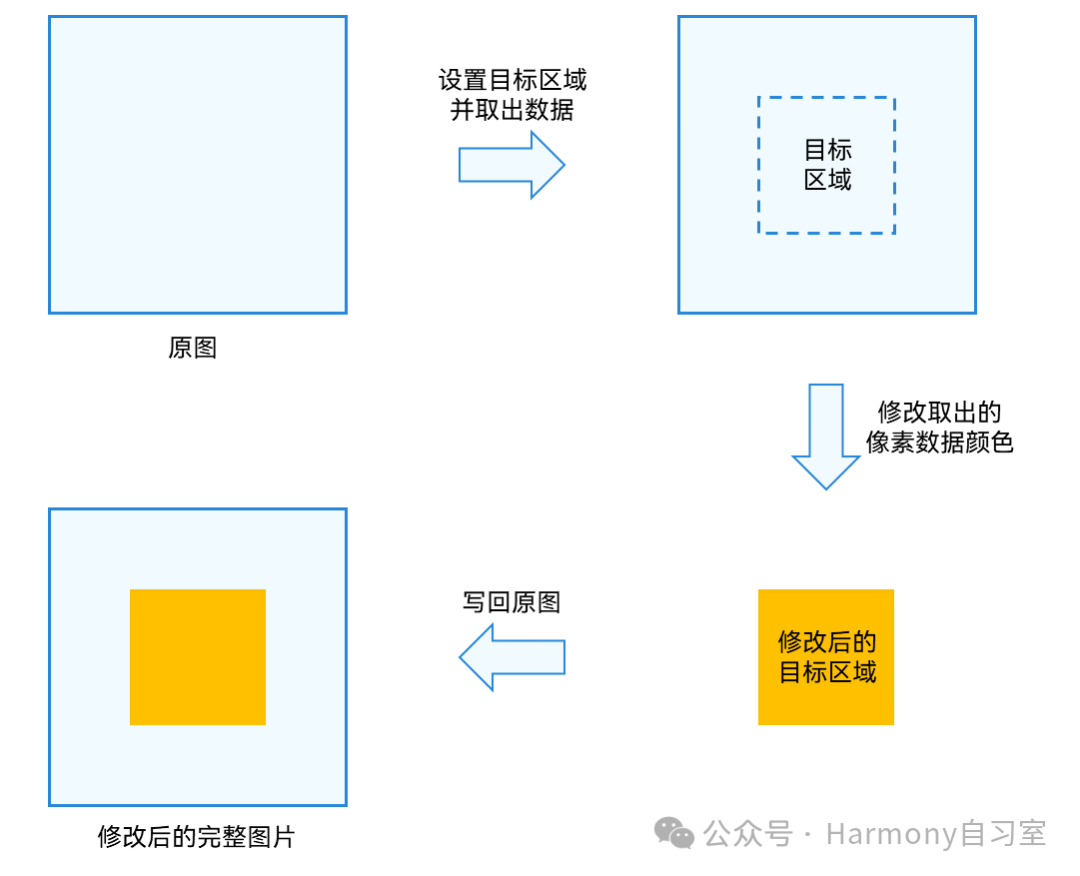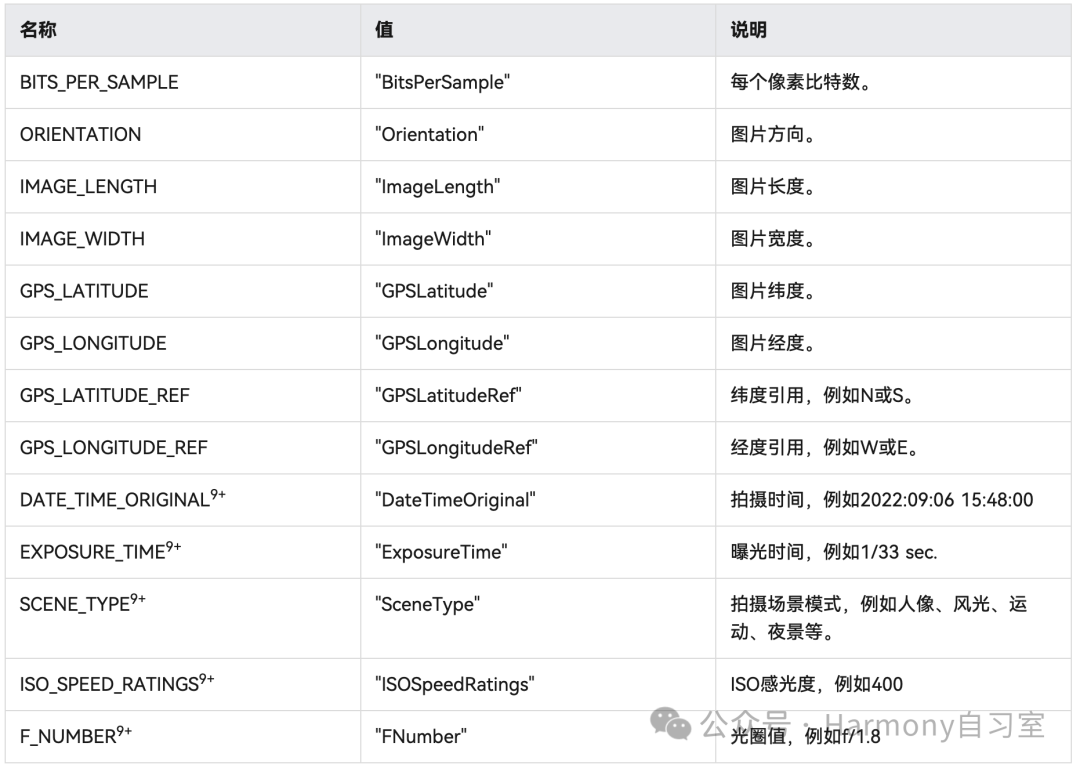项目文件在https://pan.quark.cn/s/d347f72c7432

文件中包含CMakeLists.txt,一个pcd文件,一个cpp源文件。
这里的话,首先你需要下载好cmake软件,并将其添加到环境变量。
CMakeLists.txt文件内容如下
cmake_minimum_required(VERSION 3.5)
project(cloud_view_test)
add_executable(${PROJECT_NAME})
target_sources(${PROJECT_NAME}
PRIVATE
cloud_view_test.cpp
)
find_package(PCL REQUIRED)
#include
target_include_directories(${PROJECT_NAME}
PUBLIC
${PCL_INCLUDE_DIRS} )
#link
target_link_directories(${PROJECT_NAME}
PUBLIC
${PCL_LIBRARY_DIRS}
)
target_link_libraries(${PROJECT_NAME}
${PCL_LIBRARIES}
)
cloud_view_test.cpp内容如下:这里只是简单的可视化了一下
#include<iostream>
#include<pcl/io/pcd_io.h>
#include<pcl/point_types.h>
#include<pcl/point_cloud.h>
#include <pcl/visualization/cloud_viewer.h>
int main()
{
pcl::PointCloud<pcl::PointXYZRGB>::Ptr cloud(new pcl::PointCloud<pcl::PointXYZRGB>);
if (pcl::io::loadPCDFile<pcl::PointXYZRGB>("five_people.pcd", *cloud) == -1)
{
std::cout << "Cloud reading failed." << std::endl;
return (-1);
}
pcl::visualization::CloudViewer viewer("Cloud Viewer");
viewer.showCloud(cloud);
while (!viewer.wasStopped())
{
}
system("pause");
return (0);
}
具体过程
使用cmake GUI工具
打开cmake GUI工具。

然后将放了以上三个文件的路径填写到右边第一行,注意斜杠与反斜杠的区别,也可以使用右边的按钮进行浏览路径。
然后右边的build路径,一般就是在你选中文件夹里面,加个/build
然后就可以点击configure按钮。

点击yes,同意创建build目录。

点击Finish
当出现Configure done后,点击Generate

出现Generating done (2.2s)后,就好了。
关闭cmake。
打开build目录下vcproj后缀的文件。

接下来需要选择启动项目,你可以如下图所示的操作,也可以删除其他两个项目。

然后点击应用和确定。

接下来就可以生成解决方案。


这样,你就编译成功了。
这时候,你如果直接运行,会导致文件查找失败。

一种方法就是你将cpp里面的文件路径,写成绝对路径。
另一种方式是将你的pcd文件,复制到你生成exe的路径下。

然后双击这个exe文件。